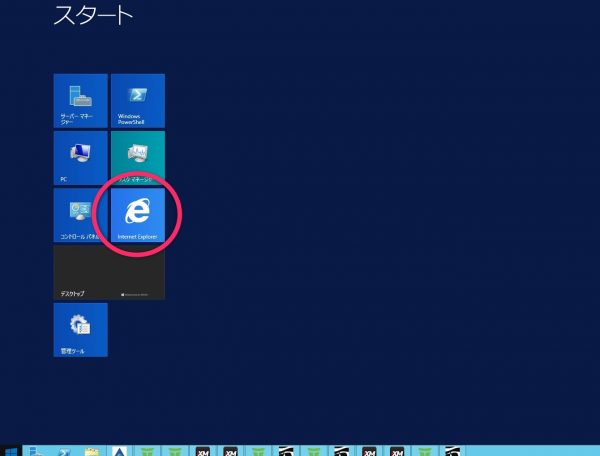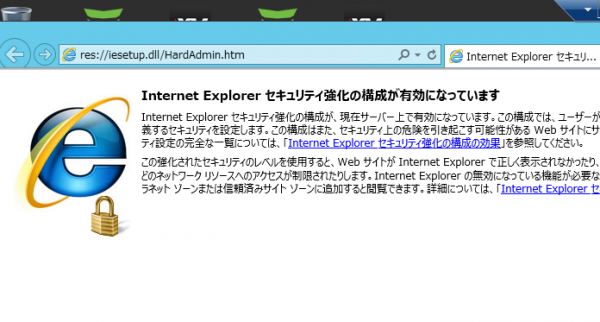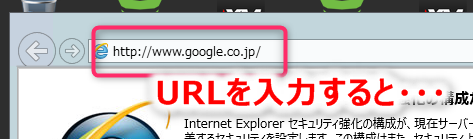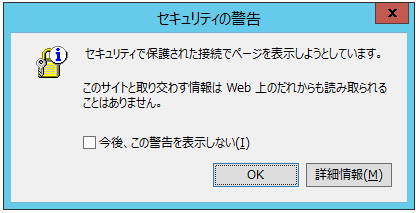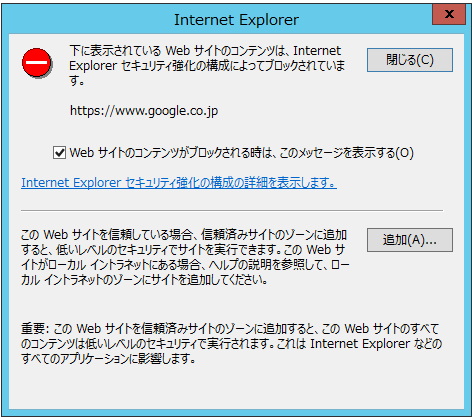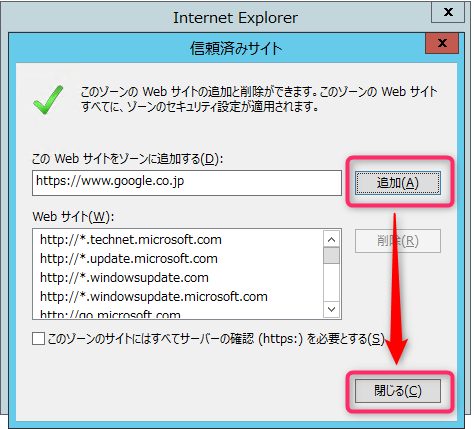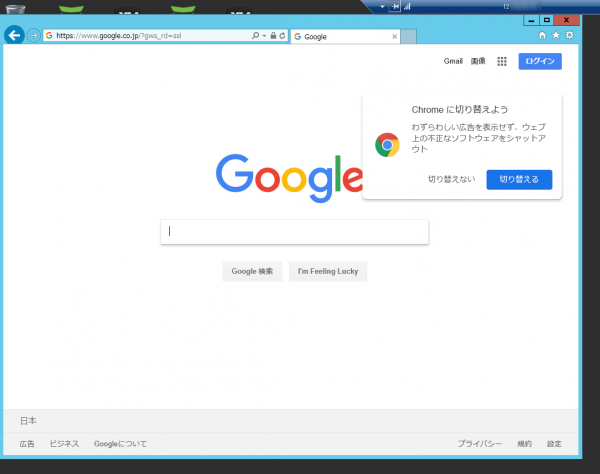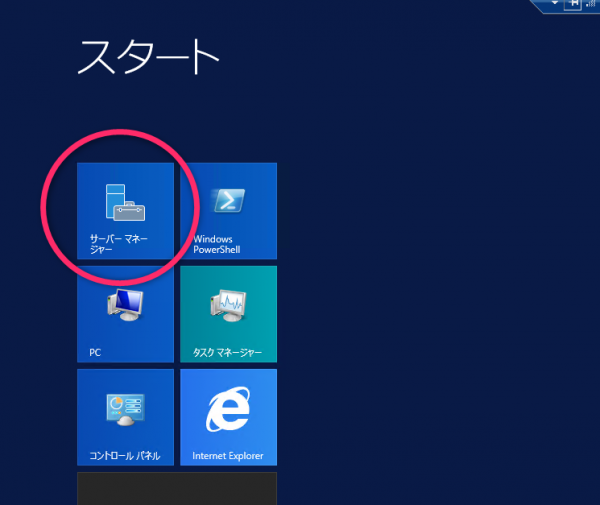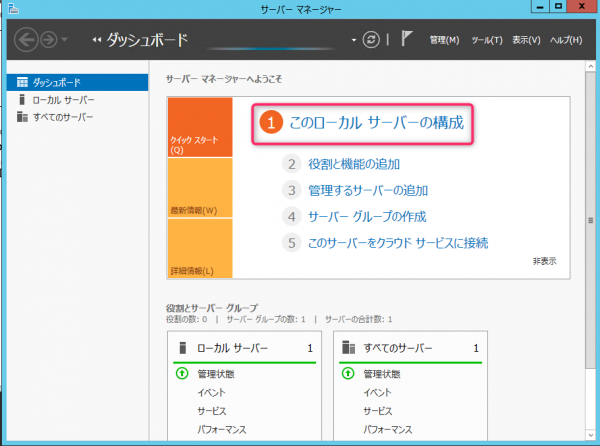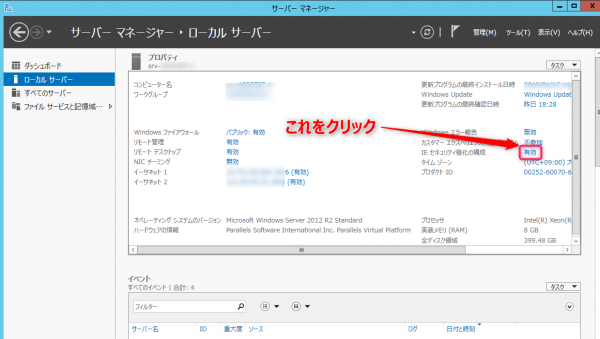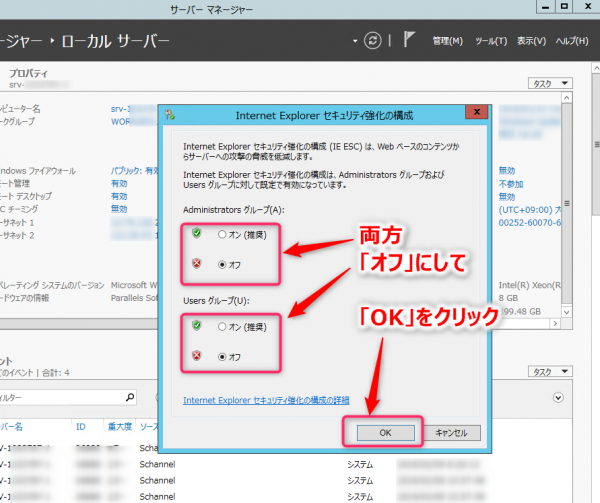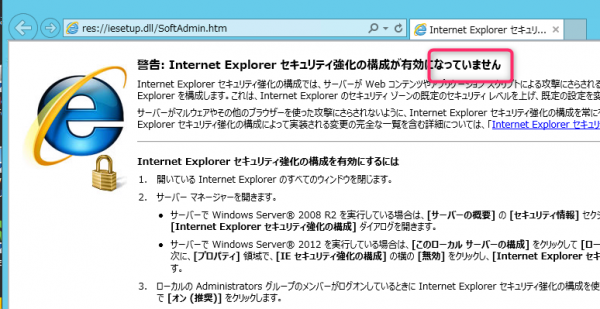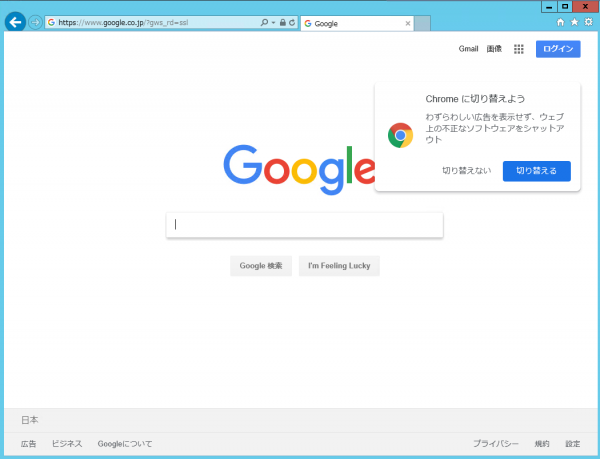初期状態のままだと
「IE」(インターネットエクスプローラ)が開かない
というケースが有る様です。
厳密には「開かない」という訳では無くて
「開くけどセキュリティがウルサい」という状況なのですが
使い勝手が極端に悪くなりますので
普通に使える様になる方法について
解説を残しておきます。
ご参考になれば幸いです。
使えるねっとのVPSでインターネットが開かない?
使えるねっとに契約後
IDやパスワードを入力してVPSにログインし
インターネットエクスプローラーをクリックすると
初期状態ではこんな表示になっている事が有ります。
この状況でアドレスバーにURLを入力すると、
対象ページにアクセスは出来るものの
毎回毎回、セキュリティ確認のダイアログが出てくる事になります。
これが出た後も、ひたすらこんなメッセージが出てくるんですが・・・
その都度、
「追加」⇒「閉じる」を繰り返す必要が有ります・・・orz
これらの作業を繰り返すことによって、
やっと対象のサイトが表示される様になりますが
しかしこれは本当に面倒なので
設定を変更しておいた方が断然ラクです。
という事で
以下、その方法について解説して行きますが
Googleさんもこんな風に案内してくれてるので
この機会にChromeをインストールしてしまう、というのも
一つの解決方法ではあります。
インターネットエクスプローラーのセキュリティ設定変更方法
それでは、いよいよ
セキュリティ設定の変更手順について解説して行きますね。
まずVPSにログインし
「スタートボタン」⇒「サーバーマネージャー」をクリックします。
この画面が開きますので、
①このローカルサーバーの構成 をクリックします。
するとこの様な画面になるので
「IEセキュリティ強化の構成」右側にある「有効」をクリックします。
次に、この画面が出たら、
チェック項目2つとも「オフ」をクリックして「OK」で閉じます。
再度、インターネットエクスプローラーを開いた時に
この様に「・・・構成が有効になっていません」と表示されたらOKです。
今後は、普通に
IEでのブラウジングもダウンロードも可能になります。
クドい様で恐縮ですが
処理の軽さというメリットも有りますし、
最初からChromeに切り替えるというのも一つの方法です。
以上、ご参考になれば幸いです。
今日も最後までお付き合い頂きまして
誠にありがとうございましたm(__)m